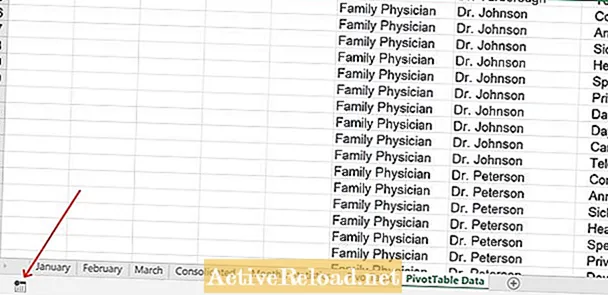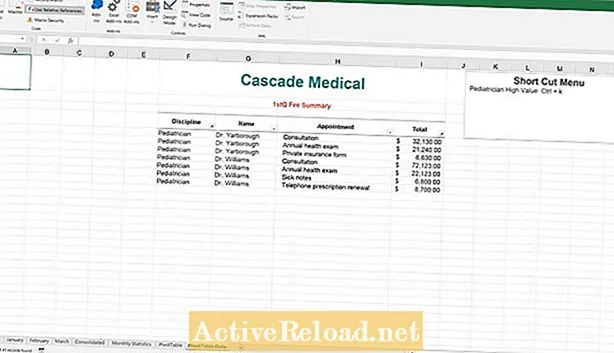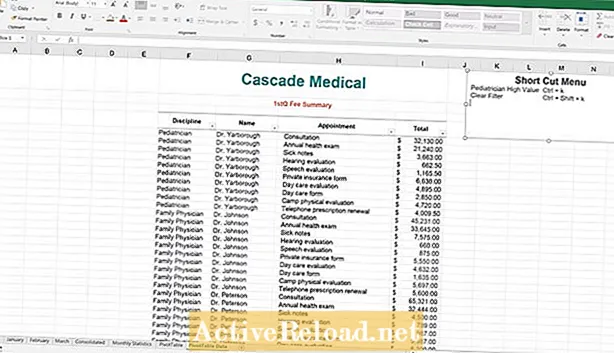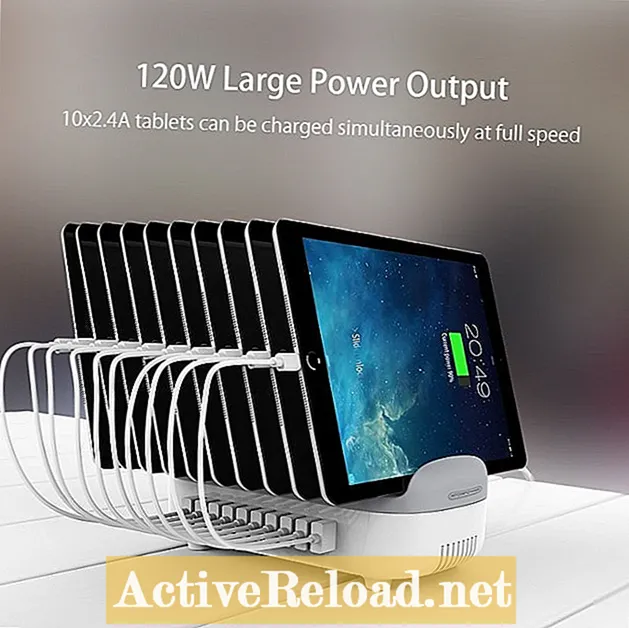Saturs
- Datu kopas piemērs
- Kas ir makro
- Kā ierakstīt makro
- Ierakstiet makro pogu
- 1. piemērs: Filtra īsinājumtaustiņa izveide
- 2. piemērs: Notīriet filtra īsinājumtaustiņa izveidošanu
- Īsinājumtaustiņu rediģēšana
- Darbgrāmatas saglabāšana
- Excel 2019 Bībele
Džošua ir USF aspirants. Viņam ir interese par biznesa tehnoloģijām, analīzi, finansēm un lieso sešu sigmu.

Īsceļu izveidošana ar īsinājumtaustiņiem programmā Microsoft Excel ir lielisks veids, kā paātrināt uzdevumus darba dienas laikā. Daudzus uzdevumus var automatizēt, izveidojot makro un pēc tam piešķirot šo makro pielāgotajam īsinājumtaustiņam. Šajā apmācībā mēs aplūkojam makro, kā to ierakstīt, un apspriežam dažus īsinājumtaustiņu piemērus, kurus varat izveidot izklājlapā. Šajā tekstā piemēru ilustrēšanai izmantosim zemāk esošo tabulu. Lūdzu, lejupielādējiet darbgrāmatas piemēru šeit, ja vēlaties sekot līdzi piemēriem.
Datu kopas piemērs
Kas ir makro
Makro ir VBA koda cilpa, kuru var izveidot, manuāli ierakstot kodu vai ierakstot veiktās darbības, kas rada kodu. Kad kods ir izveidots, makro var piešķirt objektam, piemēram, pogai vai īsinājumtaustiņam. Makro izmantošana var ietaupīt daudz laika monotoniem uzdevumiem, kas jāatkārto visas darba dienas laikā. Makro nav jāizveido tikai atkārtotiem uzdevumiem. Varat tos izveidot uzdevumiem, kuru izpilde prasa ļoti daudz laika. Piemēram, pieņemsim, ka jums ir .csv dokuments, kuru saņemat regulāri, un jūsu uzdevums ir izveidot to pašu pārskatu ar šiem neapstrādātiem datiem. Ja dati jums tiek piegādāti tajā pašā formātā, varat 20 minūšu uzdevumu pārvērst 2 sekunžu uzdevumā, izmantojot Excel makro. Šajā rakstā mēs tikai izveidosim makro ar Excel makro reģistratoru un piešķirsim makro tastatūras īsinājumtaustiņam.
Kā ierakstīt makro
Pārbaudiet makro ierakstīšanas pogu zemāk redzamajā ekrāna apakšējā kreisajā stūrī. Noklikšķinot uz šīs pogas, visas darbības programmā Excel var ierakstīt soli pa solim. Makro poga pārvērtīsies par kvadrātveida apturēšanas pogu, kas jāpiespiež, lai pabeigtu ierakstīšanas procesu.
Ierakstiet makro pogu
1. piemērs: Filtra īsinājumtaustiņa izveide
Šajā pirmajā piemērā mēs filtrēsim pēc disciplīnas un pēc tam pēc pārdošanas, kas pārsniedz 5000 USD. Pēc tam, kad makro reģistrators ir aktivizēts, noklikšķinot uz makro ierakstītāja pogas, tiek parādīts vēl viens logs. Šeit tiek pielāgots operācijas saīsne. Makro ir nepieciešams nosaukums, īsinājumtaustiņš, un pēc izvēles varat ievietot aprakstu. Noklikšķinot uz Labi, makro sāk ierakstīt.
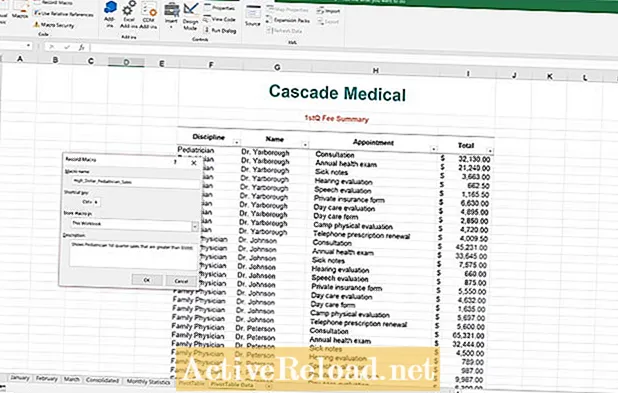
Pirmkārt, ir nepieciešams filtrēt tikai pēc pediatra disciplīnas. Lai atrastu disciplīnas filtrēšanas opcijas, disciplīnas galvenē noklikšķiniet uz lejupvērstās bultiņas. Noņemiet atzīmi no “Atlasīt visu”, atzīmējiet izvēles rūtiņu “Pediatrician” un pēc tam noklikšķiniet uz pogas Labi, lai turpinātu.
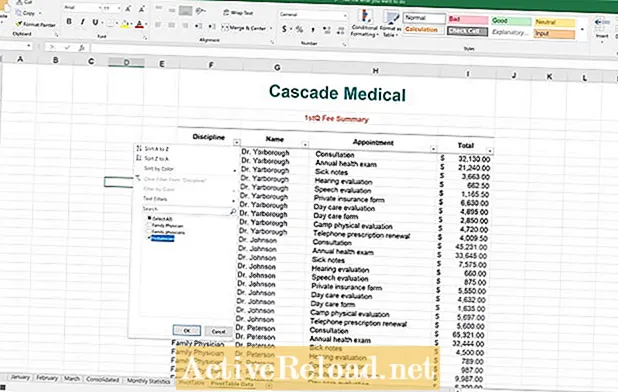
Pēc tam galvenē Kopā noklikšķiniet uz lejupvērstās bultiņas, lai filtru opcijas tiktu parādītas šai kolonnai. Lai parādītu tikai skaitli, kas ir lielāks, mazāks vai vienāds ar noteiktu skaitli, jums jāatrod opcija “Skaitļu filtri”. Ir jāparāda ieraksti, kas pārsniedz 5000 USD, tāpēc jānoklikšķina uz “lielāks par”.
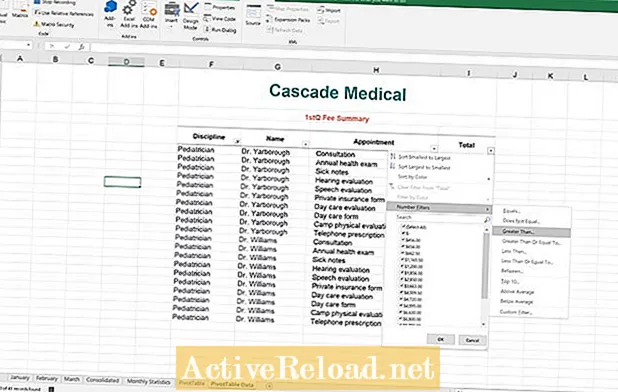
Parādīsies lodziņš Pielāgotais automātiskais filtrs. Šajā brīdī mums jāpārbauda, vai ir atlasīta opcija “lielāks par”, un šim filtram ierakstiet 5000. Pēc noklikšķināšanas uz Labi, sekundārais filtrs stāsies spēkā.
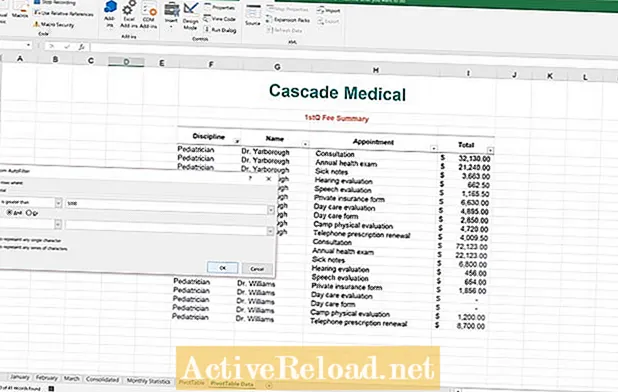
Lai apturētu makro ierakstīšanas procesu, jānospiež kvadrātveida poga kreisā stūra apakšā. Zemāk redzamajā attēlā ir parādīti dati pēc divu filtru pievienošanas. Lai izsekotu izveidotos saīsnes, atsaucei varat ievietot tekstlodziņu. Ja tiek pievienota tekstlodziņa, pārliecinieties, ka tā atrodas virs ierakstiem.
2. piemērs: Notīriet filtra īsinājumtaustiņa izveidošanu
Tagad, kad ir izveidots pārskata izveides mehānisms, es vēlētos, lai varētu atgriezties pie sākotnējās tabulas, izmantojot saīsni. Lai to izdarītu, vispirms noklikšķiniet uz pogas ieraksta makro. Šoreiz mēs izveidosim saīsni ar lielo burtu. Ja īsinājumtaustiņam izmantojat lielo burtu, makro aktivizēšanai būs jāizmanto vadības un pārslēgšanas taustiņi. Pēc nepieciešamā datuma aizpildīšanas un noklikšķināšanas uz Labi, makro sāks ierakstīšanu.
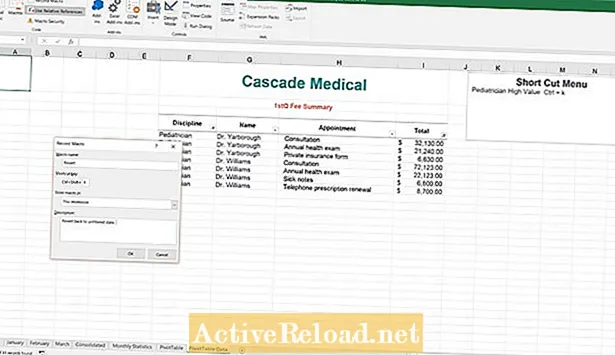
Lai notīrītu abus tabulas filtrus, dodieties uz sākuma tabulu un ekrāna labajā pusē atrodiet sadaļu Rediģēt. Noklikšķiniet uz Kārtot un filtrēt, pēc tam Notīrīt. Tas noņems visus tabulā izveidotos filtrus.
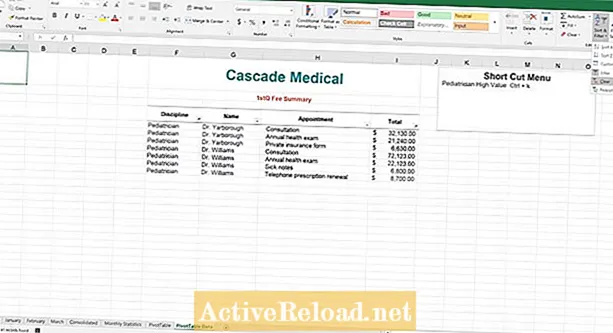
Noklikšķinot uz kvadrātveida pieturas pogas apakšējā kreisajā stūrī, jūs tagad varat pārslēgties uz un no veida, kas tika izveidots, izmantojot īsinājumtaustiņus Ctrl + k un Ctrl + Shift + K.
Īsinājumtaustiņu rediģēšana
Kādā brīdī jūs varat rediģēt īsinājumtaustiņus. Piemēram, es izmantoju Ctrl + k kā saīsni, lai kārtotu tabulu, bet Ctrl + k jau bija piesaistīta funkcija. Ctrl + k normālā funkcija ir hipersaites ievietošana. Šī iemesla dēļ es vēlētos mainīt īsinājumtaustiņu uz Ctrl + u. Lai mainītu īsinājumtaustiņu, jādodas uz cilni Skats un makro sadaļā jānoklikšķina uz makro pogas. Pēc tam noklikšķiniet uz skata makro.
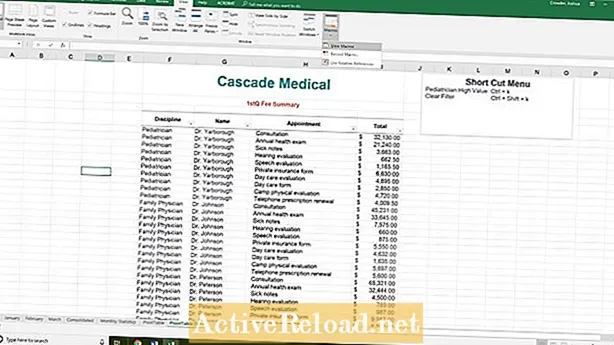
Pēc tam sarakstā izvēlieties makro, kurā jāmaina īsinājumtaustiņš. Noklikšķiniet uz opcijas pogas, un jums būs iespēja mainīt īsinājumtaustiņu.
Darbgrāmatas saglabāšana
Darbgrāmatas, kurās ir ierakstīti makro, jāsaglabā faila paplašinājumā .xlsm. Lai to izdarītu, noklikšķiniet uz cilnes Fails un pēc tam uz Saglabāt kā. Atrodiet vietu, kur saglabāt failu, un noklikšķiniet uz lejupvērstās bultiņas kreisajā pusē no pogas Saglabāt. Atlasiet opciju “Excel Macro Enabled Workbook ( *. Xlsm)” un noklikšķiniet uz Saglabāt.
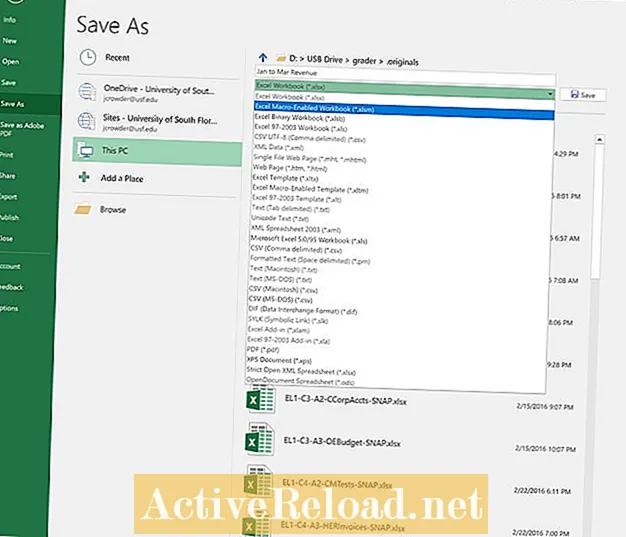
Lai uzzinātu vairāk par Excel makro izmantošanu biznesa lietojumprogrammām, iesaku šo grāmatu. Es gadiem ilgi izmantoju Excel Bībeli, lai labāk izprastu visus šī Microsoft produkta aspektus.